Pernahkah kamu mengalami kesalahan 0-2034 saat mencoba menginstal Microsoft Office? Kesalahan ini memang menyebalkan, tapi jangan khawatir! Artikel ini akan membantu kamu mengatasinya dengan beberapa solusi mudah.
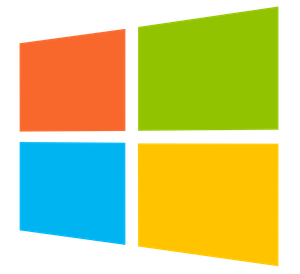
Penyebab Kesalahan 0-2034
Kesalahan 0-2034 dapat muncul karena beberapa alasan, seperti:
- Sistem operasi yang tidak didukung
- Koneksi internet tidak stabil
- File sistem yang rusak
- Ruang disk yang rendah
- Solusi Mengatasi Kesalahan 0-2034
Berikut beberapa langkah yang bisa kamu coba untuk mengatasi kesalahan 0-2034:
- Teknik Awal
Sebelum beralih ke solusi utama, coba lakukan langkah-langkah berikut:
Pastikan koneksi internet stabil.
Nonaktifkan antivirus dan firewall sementara.
Bersihkan file-file sementara menggunakan Disk Cleanup.
Periksa dan instal pembaruan Windows yang tertunda.
Copot dan instal ulang Microsoft Office.
- Jalankan SFC Scannow
Jika kesalahan disebabkan oleh file sistem yang rusak, kamu dapat menggunakan utilitas SFC (System File Checker) untuk memperbaikinya.
Buka Command Prompt sebagai administrator.
Ketik perintah berikut dan tekan Enter:
sfc /scannow
Proses ini akan memakan waktu, tunggu dengan sabar. SFC akan mengidentifikasi file yang bermasalah dan memperbaikinya.
- Reset Komponen Pembaruan Windows
Komponen Pembaruan Windows yang rusak dapat menyebabkan kesalahan 0-2034. Berikut cara meresetnya:
Buka Command Prompt sebagai administrator.
Jalankan perintah berikut satu per satu, tekan Enter setelah setiap perintah:
net stop wuauserv
net stop cryptSvc
bits stop BITS
ren C:\Windows\System32\catroot2\Catroot2.old C:\Windows\System32\catroot2
ren C:\Windows\System32\SoftwareDistribution\SoftwareDistribution.old C:\Windows\System32\SoftwareDistribution
net start wuauserv
net start cryptSvc
bits start BITS
pause- Copot dan Instal Ulang Microsoft Office
Jika langkah-langkah di atas tidak berhasil, coba copot dan instal ulang Microsoft Office.
- Kamu dapat menghapus instalasi Office melalui Pengaturan Windows.
- Jika gagal, gunakan alat Microsoft Support and Recovery Assistant dari situs resmi Microsoft.
- Sebagai alternatif, gunakan alat uninstaller Microsoft Office.
- Jika semua gagal, instal Office secara offline menggunakan penginstal offline.
Informasi Tambahan
Kode kesalahan 0-2035 pada instalasi Office 365 menunjukkan masalah dengan proses instalasi, pembaruan, atau uninstall sebelumnya.
Untuk memperbaiki kesalahan instalasi Microsoft Office, restart PC dan coba instal lagi.
Gunakan Alat Penghapus Instalasi Microsoft Office untuk menghapus semua file instalasi.
Pastikan sistem kamu memenuhi persyaratan Office untuk kelancaran pengaturan.
Kesimpulan
Kesalahan 0-2034 saat instalasi Microsoft Office dapat diatasi dengan beberapa langkah mudah. Coba solusi di atas satu per satu hingga masalah teratasi. Jika masih mengalami kesulitan, hubungi layanan support Microsoft untuk mendapatkan bantuan lebih lanjut.
Sumber:
- https://answers.microsoft.com/en-us/msoffice/forum/all/microsoft-odt-wont-install-on-computer-error-0/72e3b46c-687f-47eb-be2f-b88e6c1c24b7
- https://www.reddit.com/r/Proxmox/comments/zp45md/windows_11_vm_office_2019_install_error_02054/